Ad un certo punto potremmo trovarci nella necessità di farlo rimuovere il blocco di attivazione iCloud su un dispositivo Apple. Quindi spiegheremo le opzioni per sbloccare un iPhone (o un iPad) che ci chiede la password dell'account ID Apple per continuare.
Questo sistema sarà molto utile se abbiamo un iPhone bloccato e non possiamo usarlo perché lo abbiamo dimenticata la password dell'account . Normalmente non ci sarebbe modo di ripristinare le impostazioni di fabbrica del telefono, ma con lo strumento giusto è possibile aggirare questa limitazione imposta dal servizio cloud iCloud.
La funzione "Trova il mio iPhone" è progettata per cancellare i dati personali e impedire l'accesso al cellulare se viene smarrito o rubato. Sfortunatamente, se il proprietario lo recupera e ha dimenticato l'e-mail e la password di iCloud, Apple non fornisce una soluzione semplice per risolverlo.
Questo è ciò che il dispositivo mostra sullo schermo dopo averlo acceso:
“Blocco attivazione: questo iPhone è stato perso e cancellato. Inserisci l'ID Apple e la password utilizzati per configurare questo iPhone".
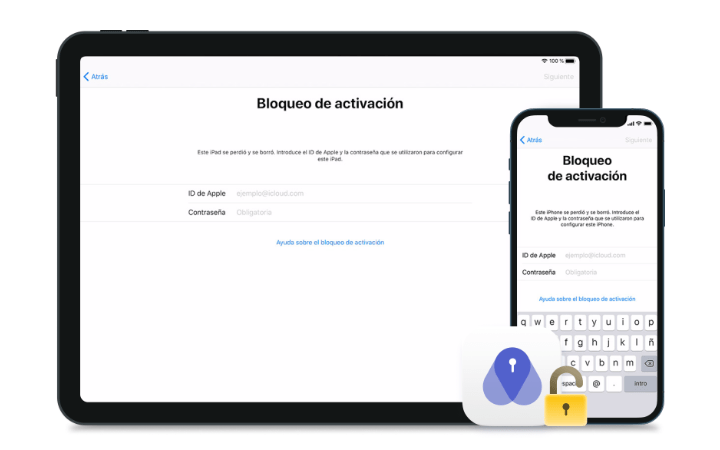
Inoltre, apparirà un messaggio che dice “Ho perso questo iPhone. Per favore chiamami." insieme al numero di telefono impostato in iCloud.
In queste circostanze avremo un dispositivo inutilizzabile, il che è indubbiamente grave, soprattutto se pensiamo che i prodotti Apple sono molto costosi.
Seguendo questo tutorial possiamo anche evitare "Attivazione non riuscita" o "Attivazione non riuscita" messaggi, che di solito sono il risultato di un'installazione errata del firmware iOS.
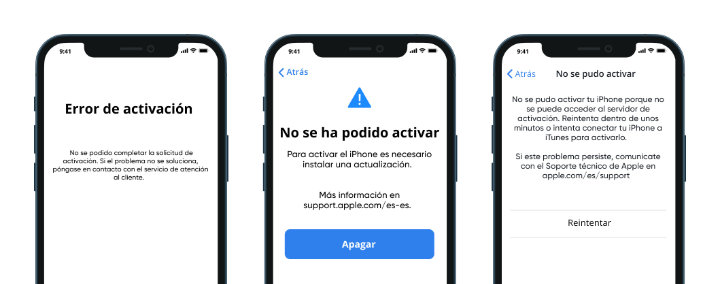
Lo strumento che useremo è Sblocco attivazione PassFab , in grado di rimuovere la protezione del dispositivo. Puoi anche rimuovere l'ID Apple da iPhone, uscire dalla sessione iCloud corrente o disattivare Trova il mio iPhone, quindi è molto versatile.
Copre anche casi come "Il tuo ID Apple è stato disabilitato" o "ID Apple bloccato", anche se non conosciamo la password.
Sommario
Requisiti per rimuovere il blocco di attivazione
Offerte PassFab Activation Unlocker ampia compatibilità , ma non raggiunge tutti i modelli, quindi è importante verificare che il nostro sia supportato e che utilizzi una versione adeguata del sistema operativo iOS per eseguire il processo.
Questi sono gli iPhone, iPad e iPod touch compatibili:
- iPhone 5S, iPhone 6, iPhone 6S/6S Plus, iPhone 7/7 Plus, iPhone 8/8 Plus, iPhone X, iPhone SE (1 generazione).
- iPad 5a generazione (2017), 6a generazione (2018) e 7a generazione (2019); iPad mini, mini 2 (2013), mini 3 (2014) e mini 4 (2015); iPad Air (2013) e Air 2 (2014); iPad Pro 12.9 di prima generazione (1), Pro 2015 di seconda generazione (12.9), Pro 2 (2017) e Pro 9.7 (2016).
- iPod touch 6 e 7.
Il sistema operativo del terminale bloccato deve provenire da iOS 12 a iOS 14.8 , che copre la maggior parte degli iPhone ancora in funzione. Invece, per rimuovere l'account ID Apple o la funzione "Trova il mio iPhone" funzionerà da iOS 12 a iOS 15.
Da parte sua, è possibile eseguire il software PassFab Activation Unlocker Windows 7/8/8.1/10/11 computer, e ha anche una versione per macOS 10.11 e 10.12 .
Rimuovi il blocco con PassFab Activation Unlocker
È necessario rimuovere il blocco di attivazione jailbreak iOS , un metodo non ufficiale che ti libera dalle limitazioni di Apple. Fa decadere la garanzia, ma si tratta comunque di un dispositivo che non poteva più essere utilizzato.
Da un lato, devi collegare il cellulare o il tablet a un computer usando il suo cavo e abbiamo anche bisogno di un'unità flash (o unità USB) per registrare PassFab Activation Unlocker. Ed è che lo strumento richiede avviare il computer da USB (senza passare per Windows o macOS) per funzionare.
Naturalmente, non apporterà modifiche definitive al computer e abbiamo a che fare con un software sicuro che non contiene virus o alcun tipo di malware.
È importante notare che, in generale, non possiamo accedere ai dati sul dispositivo , che sarà andato perso. Quando viene visualizzata la schermata di blocco dell'attivazione, il contenuto dell'iPhone è solitamente già cancellato, quindi non si può fare nulla al riguardo.
Questi sono i passaggi necessari:
- Per prima cosa devi scaricare Sblocco attivazione PassFab su un PC o un computer Mac, installalo come qualsiasi altro programma ed eseguilo.
- Nella schermata iniziale, fare clic su "Inizia" sull'opzione "Rimuovi blocco attivazione iCloud" che compare al centro:
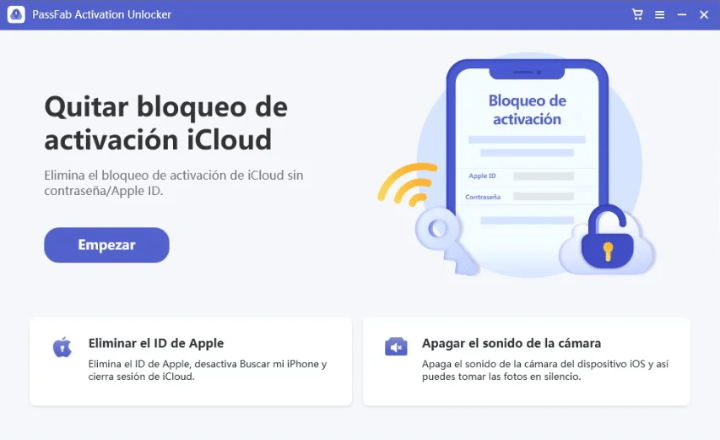
- Dobbiamo selezionare la casella per accettare il disclaimer (confermando che non ne faremo un uso illegale), quindi faremo clic su "Inizio" :
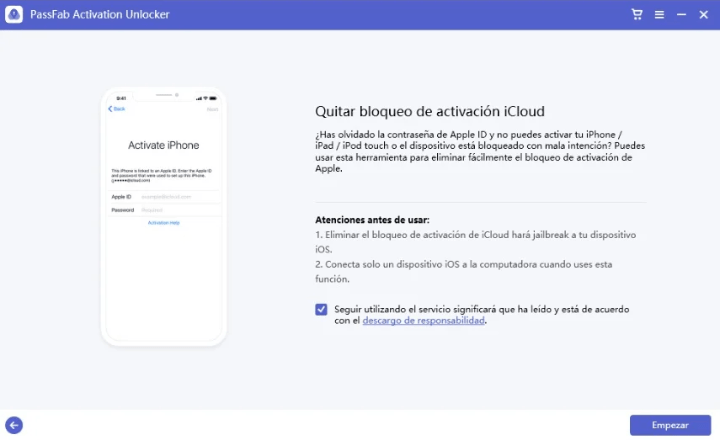
- Il programma ne vieta espressamente l'uso con dispositivi ottenuti illegittimamente, siamo autorizzati ad utilizzarlo solo se si tratta di un cellulare o tablet di nostra proprietà e abbiamo perso l'accesso.
- Ora noi collegherà l'iPhone/iPad al computer con il cavo USB , il modello verrà rilevato e verrà scaricato lo strumento di jailbreak appropriato per continuare il processo.
- È necessario per collegare un'unità flash USB al computer , poiché il jailbreak viene effettuato avviando da questa unità esterna, anziché dal sistema operativo stesso.
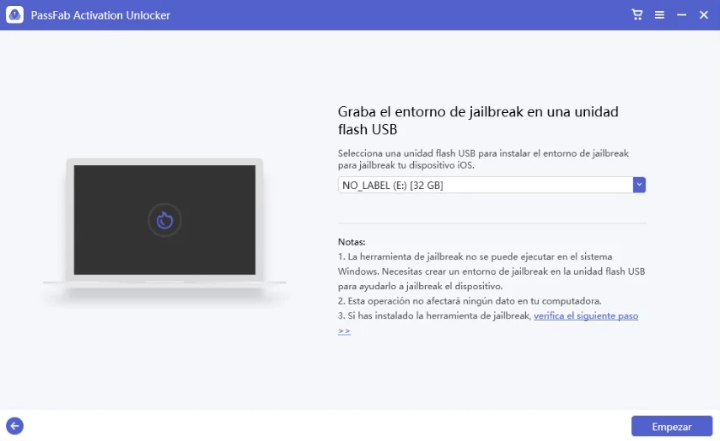
- Devi accettare l'avviso che tutti i dati sull'unità flash verranno eliminati , se salva informazioni preziose, dobbiamo prima copiarle su un altro supporto di memorizzazione.
- Il computer dovrà essere riavviato e avviato dall'unità USB , quindi PassFab Activation Unlocker mostra il pulsante del menu di avvio per tutti i principali produttori:
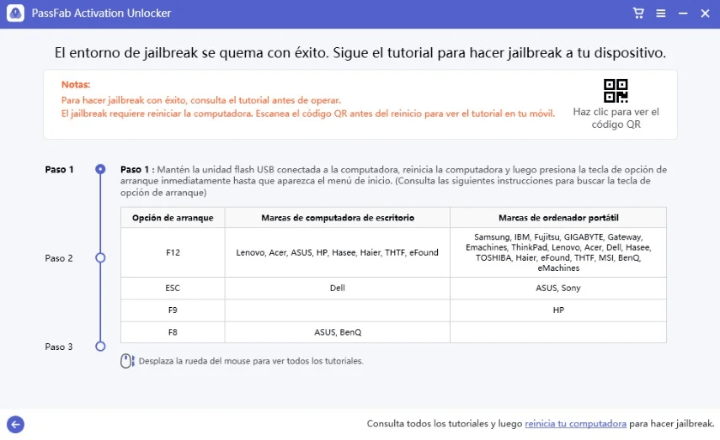
- Devi accendere il PC premendo Esc, F8, F9 o F12 , a seconda della marca. Se non riusciamo a farlo bene la prima volta, dovremo riprovare, in ogni caso questa è la chiave più comune in ogni produttore:
Esc: Dell, Asus e Sony.
F8: Asus e Benq.
F9: HP.
F12: Lenovo, Acer, HP, Acer, Dell, IBM, Toshiba, Samsung, Fujitsu, MSI, Gigabyte, Gateway, eMachines e altri.
- A Apparirà la schermata di avvio del BIOS/UEFI e dobbiamo scegliere la pendrive USB dove abbiamo registrato PassFab Activation Unlocker.
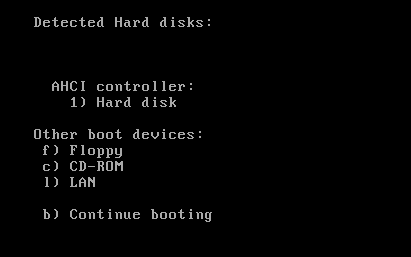
- Il computer verrà acceso direttamente con lo strumento, senza passare da Windows, devi fare clic su "Rimuovere" durante la visualizzazione del nostro modello di iPhone:
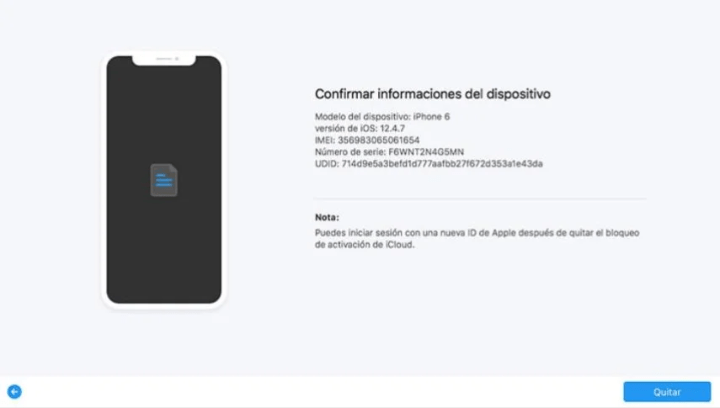
- Dobbiamo aspettare qualche minuto perché il processo finisca.
- Al termine, una schermata ci dice che il Il blocco di attivazione di iCloud è stato rimosso con successo :
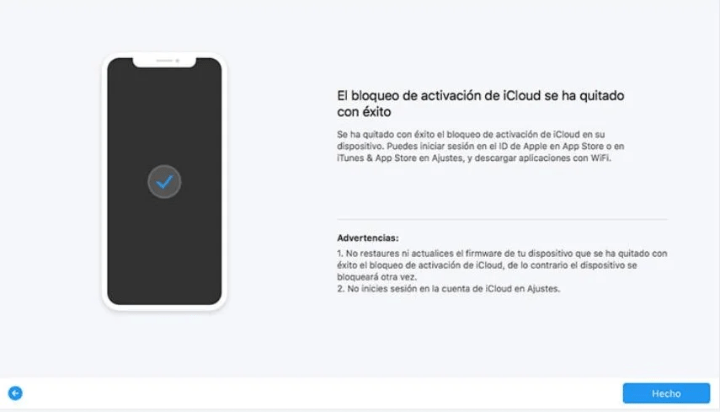
Inoltre, con PassFab Activation Unlocker possiamo eseguire altre attività: eliminare l'ID Apple configurato, uscire da iCloud o disabilitare "Trova il mio iPhone". Abbiamo anche la possibilità di disabilitare il suono dell'otturatore quando si scatta una foto con le fotocamere.
Cosa possiamo fare con l'iPhone dopo aver rimosso il blocco?
Dopo aver rimosso il blocco di attivazione di iCloud, abbiamo nuovamente accesso all'iPhone o all'iPad, ma alcuni usi devono essere evitati, altrimenti verrà nuovamente disabilitato . Ne limitano notevolmente l'utilizzo nel caso dei cellulari, ma almeno abbiamo recuperato il dispositivo.
Ecco il necessario Precauzioni dopo aver rimosso il Blocco attivazione:
- È possibile connettersi al WiFi, accedere all'App Store e scaricare applicazioni.
- Impossibile inserire una scheda SIM o accedere a iCloud.
- Se l'iOS viene aggiornato o il computer viene riavviato, il blocco di attivazione dovrà essere rimosso nuovamente.
- Non dobbiamo inserire un PIN di accesso.
Ci sono alcune limitazioni, ma almeno le avremo recuperato un iPhone che altrimenti sarebbe inutilizzabile . Naturalmente, se ricordiamo nuovamente la password di iCloud, sarà possibile ottenere tutte le funzionalità originali.
Sblocco di attivazione PassFab, prezzi e piani
In PassFab Activation Unlocker abbiamo a versione di prova gratuita per verificare cosa ci offre. Quindi avremo diverse licenze che si adattano al tempo in cui prevediamo di utilizzare lo strumento.
Ogni licenza può essere utilizzata su un computer e viene utilizzata per sblocca fino a 5 diversi dispositivi iOS . Una volta sbloccato, possiamo ripetere il processo tutte le volte che vogliamo su quel dispositivo per tutta la durata della licenza, nel caso in cui il blocco di attivazione sia nuovamente abilitato
Questi sono la prezzi per il software su Windows :
- 1 mese per 36.29 €.
- 1 anno per 48.39 €.
- Licenza permanente a € 60.49.
Questi sono la prezzi per il software su Mac :
- 1 mese per 48.39 €.
- 1 anno per 72.59 €.
- Licenza permanente a € 84.69.
Inoltre, è possibile ottenere licenze speciali di PassFab Activation Unlocker per le aziende che lo installeranno su più computer, contattando il proprio team di vendita. Per una maggiore tranquillità, PassFab offre una garanzia di rimborso di 30 giorni.
In assenza di soluzioni ufficiali da parte di Apple, questo strumento ci offre alternative per continuare a utilizzare un iPhone o iPad che altrimenti avrebbe raggiunto la fine della sua vita utile. Pertanto, optare per PassFab Activation Unlocker sarà un investimento redditizio.
In conclusione, PassFab Activation Unlocker è una buona soluzione per rimuovere il blocco di attivazione di iCloud , nel modo più semplice possibile. In questo modo recupereremo un iPhone di cui abbiamo dimenticato l'ID Apple originale, impedendo che venga reso inutilizzabile.
